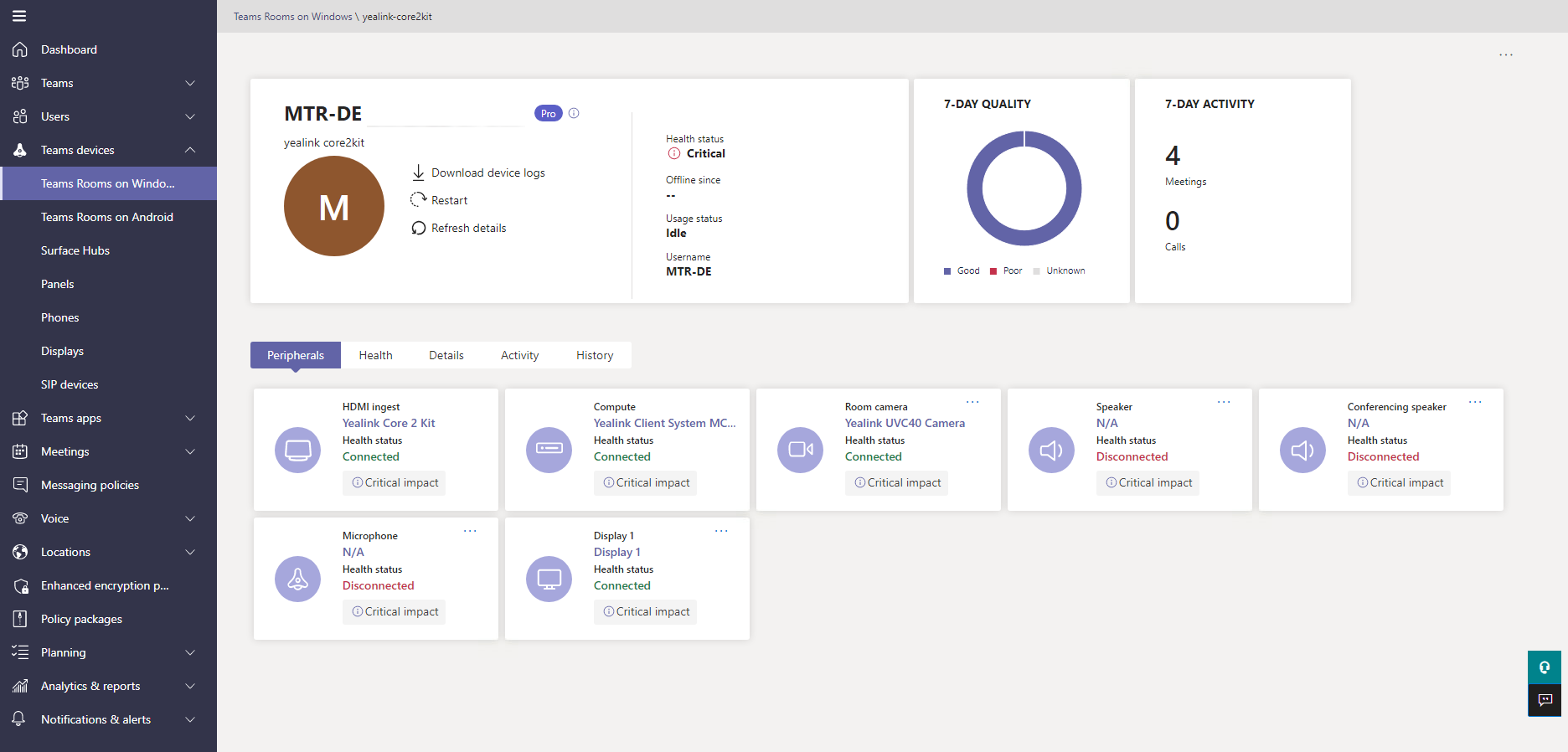Teams Rooms管理オプションについて
Microsoft Teams Roomsのデバイス管理の範囲を完全に理解するには、いくつかのカテゴリにドリルダウンする必要があります。
デバイスのセットアップと構成
管理ツール
ソフトウェア更新プログラム
デバイス情報
デバイスのセットアップと構成
会議室のデバイスのセットアップとインストールプロセスが若干異なります。 Windows 上のMicrosoft Teams Roomsは Windows 10/11 OS を実行しますが、Android 上のMicrosoft Teams Roomsではバージョン 9 以降が使用されます。 Windows Microsoft Teams Room を展開する場合、デバイスは特定の Windows ビルドで事前構成されます。 デバイスのセットアップ中に、他のすべての Windows クライアントと同じインストール手順を実行し、リージョン、キーボード レイアウト、インターネット接続などを選択します。
これらは OS でシード処理され、OEM による配信を待機するため、このビルドは古くなっていることが多く、更新が必要です。 デバイスがインターネットに接続されたら、Windows Updateを実行して最新の OS とセキュリティ パッチをインストールする必要があります。 インストールされているソフトウェアによっては、更新プログラムが正しくインストールされていない場合、Teams アプリは機能しません。
Microsoft Teams アプリが最新バージョンに更新されたら、デバイスの構成、リソース アカウント情報の構成、会議設定の構成、または周辺機器の選択を開始できます。 XML 構成ファイルを使用して、Windows デバイス上の特定の設定をカスタマイズすることもできます。 デバイスが会議に参加する準備が整うまで、セットアップと構成プロセス全体 Microsoft Teamsに数時間かかることがあります。
Android 用のMicrosoft Teams Roomsのインストールも同様です。 Android のMicrosoft Teamsルームの開始時に、地域、タイムゾーン、言語を強制的に選択します。 その後、OS とセキュリティ更新プログラムをインストールするには、LAN または Wifi 経由でデバイスをインターネットに接続する必要があります。 デバイスが最新の状態になるまで続行することはお勧めしません。 これにより、Android システムのセキュリティが確保されます。
注:
各Microsoft Teamsルームは、OEM に応じて、インストール中に少し異なる動作をします。 具体的な手順については、ベンダーのインストール ガイドを参照してください。
デバイス管理ツール
Teams 管理センター: 会議デバイスのMicrosoft Teams設定を管理するためのメイン ツール。 アカウント情報、会議設定、デバイス設定、周辺機器、テーマなどの設定を構成できます。
Microsoft Intune: 承認に必要な証明書を Windows でMicrosoft Teams Roomsにプッシュするなど、追加の構成を許可します。 ただし、すべての構成プロファイルの種類がサポートされているわけではありません。
デバイス構成プロファイル: Android でMicrosoft Teams Roomsを管理するために使用されます。 テーマ、タイムゾーン、デバイス ロック、エネルギー設定、営業時間など、特定の設定をデバイスに強制的に使用させることができます。
Microsoft Teams Rooms Pro管理ポータル: Teams Rooms Pro デバイスのみを一元管理するための Web ベースのインターフェイス。 管理者は、デバイスをリモートで管理および構成し、デバイス ファームウェアを更新し、問題のトラブルシューティングを行い、デバイスの正常性を監視できます。
ベンダー固有の管理ソリューション: Android ベンダーの多くのMicrosoft Teams Roomsは、独自の管理ソリューション プラットフォームを提供します。これにより、デバイス構成プロファイルまたは Teams 管理センターを介してリモートで編集できない特定の変更に対して追加の利点が得られる場合があります。
Microsoft Teams Rooms Pro管理ポータル
Microsoft Teams Room Pro Management ポータルは、Microsoft Teams Room Pro ライセンスを使用しているMicrosoft Teams Roomsデバイス用の Web ベースの構成と管理インターフェイスです。
Pro ポータルでは、複数のMicrosoft Teams Room Pro デバイスを同時に構成および管理するための一元的な方法が提供されます。 一元管理により、管理者はデバイスの構成、監視、メンテナンスを簡素化および自動化できるため、効率が向上し、運用コストが削減される可能性があります。
リモート監視: 管理者は、デバイスのパフォーマンスと状態をリモートで監視し、潜在的な問題を早期に見つけ、デバイスのパフォーマンスを最適化できます。
自動Updates: Microsoft Teams Room Pro デバイスの自動更新を提供し、最新の機能とセキュリティ更新プログラムを最新の状態に保ちます。
更新リング: 管理者は、異なる時刻に更新プログラムを受信するデバイスのグループを定義し、エラーやエラーのリスクを最小限に抑えることができます。
インシデント: ユーザーが問題を報告し、支援を要求できるようにします。 デバイスのソフトウェア エージェントが問題を報告し、独立して、または人間の介入で問題を解決しようとすると、ポータルによってインシデントが自動的に作成されます。
グループ ポリシーサポート: 管理者がデバイスのグループの設定を構成できるようにすることで、大規模なorganization全体のデバイスの構成と管理を簡略化します。
ロールベースのアクセス制御: ポータルにアクセスできるユーザーを制御し、割り当てられたロールに基づいてアクセス許可を制限します。
Microsoft Intune
Microsoft Intuneをorganizationで使用して、Windows デバイス上の Microsoft Teams Room のセキュリティを確保できます。 これを利用できるのは、ログインしているリソース アカウントに Teams Room Pro ライセンスが割り当てられている場合のみです。 Microsoft Intuneを使用すると、Windows でコンプライアンス ポリシーを割り当てたり、Microsoft Teams Roomsの構成プロファイルを設定したりできます。
Intune現在、Android、パネル、ディスプレイのTeams Roomsなど、Teams Android ベースのデバイスの構成プロファイルはサポートされていません。 代わりに、Teams 管理センターで使用可能なオプションを使用して、構成プロファイルを作成して割り当てます。
さらに、デバイスを参加させ、organizationに登録する方法を決定する必要があります。 Android 上のTeams Roomsは登録Intuneだけですが、Windows 上のTeams Roomsは、登録済みまたはIntune登録済みMicrosoft Entra参加Intuneできます。
ソフトウェア更新プログラム
Microsoft Teams Rooms デバイスを更新して、最新の機能を備え、セキュリティで保護された状態を維持します。 Microsoft では、Android と Windows のTeams Roomsの Teams 管理センターを介して自動更新を提供しています。 Teams Room Pro ポータルには、更新プログラムを遅延させる機能など、追加の更新構成が用意されています。 Updatesは毎月ロールアウトされ、リリース前に Microsoft によってテストされます。 Android 上のMicrosoft Teams Roomsのベンダーは、独自のインターフェイスを介して追加のソフトウェア更新プログラムを提供します。
デバイスの正常性情報
Microsoft Teams管理センター内では、各デバイス クラスのデバイスの概要、正常性の概要、ライセンスの概要を表示できます。
Windows 上のTeams Roomsのデバイスの概要には、合計デバイス数、現在オンラインになっているデバイスの数、オフラインの数が表示されます。
正常性の概要には、Teams Rooms システムが正常、非反政府、またはクリティカルである数が表示されます。
ライセンスの概要には、Teams Rooms Basic または Teams Rooms Pro ライセンスを持つ現在のオンライン デバイスの数が表示されます。
表示名を選択することで、1 つの部屋をさらに深く掘り下げることもできます。 デバイスの概要が表示され、周辺機器、正常性、詳細、アクティビティ、履歴など、デバイスに関するすべての情報を表示できます。
Teams Rooms Pro ライセンスで Microsoft Teams Room を使用する場合、デバイスはMicrosoft Teams Rooms Pro ポータルにも一覧表示されます。 Pro ライセンスを持つすべてのTeams Roomsに関するより一元的な情報が表示されます。 Teams 管理センターからの情報に加えて、Pro ポータルでは、開いているチケット、正常性履歴、Teams Roomsの使用状況に関する詳細情報が提供されます。
注:
Microsoft Teams Room にインストールされているエージェントは 5 分ごとに報告され、デバイスのオンライン状態と正常性状態が提供されるため、Teams 管理センターと Pro ポータルがネットワークから切断されてもすぐには更新されません。
Microsoft Teams Room を管理する方法は、デバイスのライセンスの種類とオペレーティング システムに基づいています。 次の表は、デバイスの管理に使用できるツールとプラットフォームの概要を示しています。
OEM 固有の管理
Logitech、Neat、Yealink などの多くの OEM プロバイダーは、Microsoft Teams Rooms デバイスを管理するための追加の方法を提供しています。 これらのポータル内には、デバイス ソフトウェア情報、周辺機器の正常性状態、その他のデバイス固有の設定など、デバイスに関する特殊な概要が表示される場合があります。
organizationが 1 つのベンダーからTeams Roomsを購入する予定の場合は、Teams Rooms Basic ライセンスを使用するだけの場合に備えて、Microsoft Teams Rooms Pro管理ポータルに代わる特定の管理ツールが適している可能性があります。
ベンダー固有の管理ソリューションの詳細については、そのドキュメントを参照するか、ベンダーのサポート チームにお問い合わせください。
ローカル デバイス管理
Teams Rooms Basic または Pro ライセンスを使用している場合でも、デバイスは常にローカルで管理できます。 Microsoft 365 エコシステムへの統合方法によっては、いくつかの制限がある場合があります。 Android デバイスでTeams Roomsで Basic ライセンスを使用する場合は、優先する言語、国/地域、タイムゾーンを設定し、LAN または WiFi 経由で希望のネットワークに接続できます
その後、デバイス自体にサインインするか、デバイス コード フロー メカニズムを使用して、リソース アカウントのサインインを使用するように求められます。 アカウントがログインすると、デバイスは準備が整います。
設定にログインするときに、OEM に応じて、さまざまな設定を構成して会議室デバイスを調整できます。
Teams 管理設定: 通話、一般的な & 会議の設定。 Teams Rooms Basic ライセンスを使用する場合、すべての設定を編集できるわけではありません。
周辺機器の選択: カメラ、マイク、またはタッチ コンソールを選択する
省電力機能: 会議室システムがスタンバイ モードになったときに、お好みの設定を選択します
ローカル ネットワーク アクセス: ローカル ネットワーク アクセスを有効にして、管理者として会議室デバイスにリモートでサインインする
注:
AndroidベンダーではさまざまなMicrosoft Teams Roomsがあるため、すべてのシステムを紹介することはできません。 デバイスをローカルで管理する方法については、インストールと管理に関するガイドを参照してください。
Windows 上のMicrosoft Teams Roomsは、XML ベースの構成ファイルを利用できます。 XML 構成ファイルを使用すると、XML ファイルが適用されるとすぐに Windows で特定の設定が変更されるようにすることができます。 制御できる設定の一部は次のとおりです。
デュアルスクリーンモード
テーマ
ディスプレイの解像度
会議レイアウト
外部会議ツールが有効
すべての XML 要素の完全な一覧は、「XML 構成ファイルを使用してMicrosoft Teams Roomsコンソール設定をリモートで管理する」に示されています
![[Windows - デバイス情報] ページの Teams 管理センター - Teams Roomsのスクリーンショット。](../../wwl/plan-microsoft-teams-rooms-surface-hub/media/teams-admin-center-device-information.png)